Скачать Плеер на Андроид – видеоплеер XPlayer – можно с нашего сайта. Он предназначен для мобильного телефона, может также работать на планшетах.
Просмотр видео
XPlayer подходит для просмотра видео любого формата, начиная с MP4, заканчивая GIF-анимацией и Matroska. Чтобы воспользоваться этим приложением и основной функцией, нужно выполнить следующее:
- Запустить инсталлятор и дождаться окончания процесса установки.
- Запускаете плеер с помощью ярлыка.
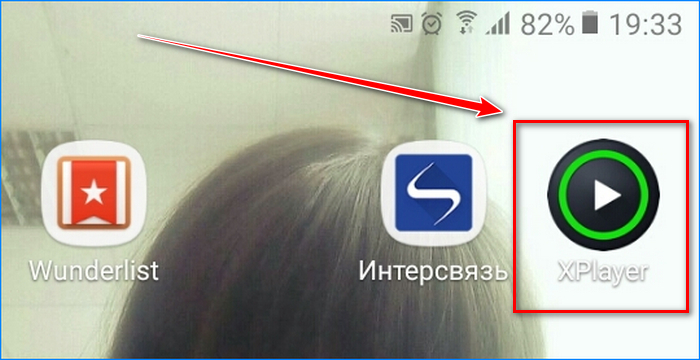
- Попадаете на основной экран, который распознает все папки с видео.

- Выбираете нужную папку.
- Нажимаете на ролик и просматриваете его.

- Откроется экран, где будут расположены основные функции контроля воспроизведения и дополнительное меню, где можно активировать субтитры, настроить аудио и выбрать декодер.

- Если ролик просмотрен и уже не нужно, воспользуйтесь значком в виде трех точек напротив файла.
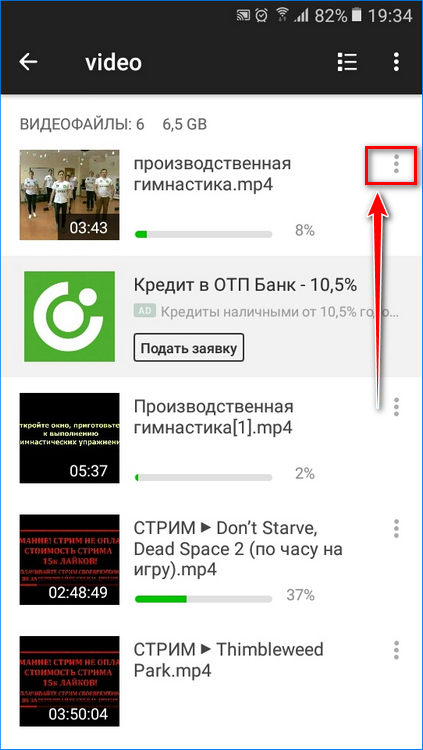
- Выберите нужный пункт меню: удалить, изменить (вырезать отдельный фрагмент, изменить скорость воспроизведения и т.д.), заблокировать в папке (чтобы никто не могу его удалить), переименовать или поделиться с помощью социальных сетей.

Важно! Если нужно получить полный функционал пунктом меню «Изменить», то придется дополнительно загрузить плагин под названием InShot – Video Editior. Он установится отдельно, но будет действовать через плеер XPlayer.
Помимо просмотра роликов любого формата, плеер позволяет слушать музыку.
Прослушивание музыки
Скачать Плеер на телефон можно не только для просмотра роликов и фильмов, он еще подходит для музыки. Аналогично можно скачать Стелио Плеер или Нейтрон Плеер, но лучше воспользоваться XPlayer, так ка он включает в себя сразу несколько функций и позволяет воспроизводить ролики. А чтобы слушать музыку на нем, достаточно сделать следующее:
- Запускаете плеер.
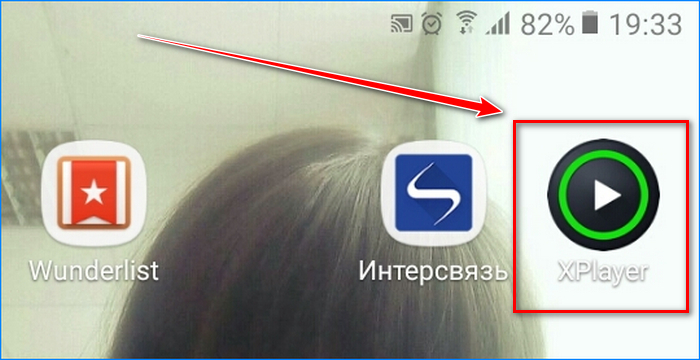
- Переходите в раздел «Музыка» снизу.
- Плеер автоматически найдет все аудиофайлы на смартфоне.

- Выбираете нужную композицию и нажимаете на нее.
- Начнется воспроизведение в отдельном окне.
- В этом окне представлены дополнительные функции для управления: сверху справа есть пункт с дополнительным меню и эквалайзером (позволяет настроить желаемый формат звука и эффектов), снизу отмечены кнопки для контроля воспроизведения, посередине имеется шкала с наименованием музыки. Обратите внимание на значок сердца и будильника, первый позволяет сохранить музыку в «Избранное», второй дает возможность активировать «Таймер сна».

- Чтобы воспользоваться дополнительным меню отдельно для каждого аудио, достаточно на основном окне воспользоваться значком в виде трех точек. Там имеются функции следующего плана: воспроизведение, добавление в очередь, создание плейлиста, изменение (подразумеваете редактирование музыки с вырезанием дорожек и склеиванием отдельных фрагментов), удаление аудио, возможность поделиться музыкой с помощью социальных сетей.

Важно! Если нужна полная версия функции «Изменить», то при нажатии на нее нужно будет загрузить дополнительный плагин под названием «MP 3 вырезать». Только с помощью него можно будет получить доступ ко всем необходимым функциям редактирования аудио.
Скачать последнюю версию плеера XPlayer
Прослушивание музыки имеет простой вид и не вызовет проблем в процессе использования. А чтобы улучшить комфорт прослушивания, достаточно воспользоваться редактором плейлистов.
Создание плейлистов
Плейлисты – наборы определенных песен, которые воспроизводятся в том порядке, который устанавливает пользователь. Чтобы воспользоваться данной функцией в XPlayer на Android, достаточно выполнить следующее:
- Запускаете плеер.
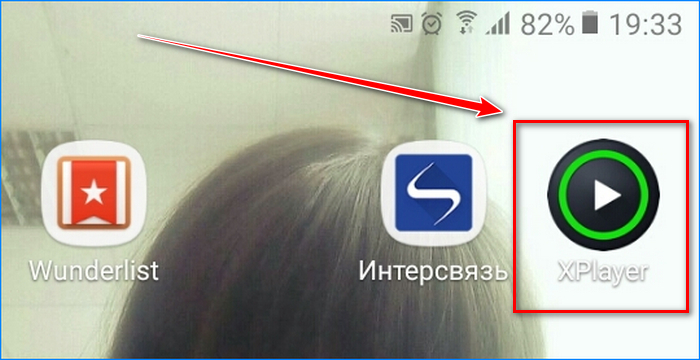
- Переходите в раздел «Плейлисты» снизу.
- Откроется окно, где можно создавать плейлисты.

- Изначально будет доступен только один вариант «Избранное», туда будут добавляться треки, на которых будет нажиматься значок сердца.
- Чтобы создать новый вариант, воспользуйтесь значком плюса справа сверху.

- Вводите наименование и выбираете треки, которые хотите добавить.

- Как все будет готово, нажимаете на значок галки справа сверху.

- Чтобы воспользоваться дополнительным меню для плейлистов, то достаточно нажать на значок в виде трех точек напротив любого списка. Туда входят функции следующего формата: воспроизведение, прядок прослушивания, добавление в очередь, переименование, удаление и добавление списка в другой плейлист.

Важно! Добавлять треки из основного раздела «Музыка» можно с помощью дополнительного меню и пункта «Добавить в плейлист».
Создание плейлистов позволит рассортировать всю музыку в нужном порядке. Осталось рассмотреть преимущества и недостатки.
Преимущества
- удобная навигация плеера;
- приятный дизайн;
- большой набор функций;
- наличие эквалайзера;
- просмотр видео и прослушивание музыки;
- распространяется на русском языке.
Недостатки
- пользоваться без рекламы не получится, если не купить специальную версию за 319 рублей;
- эквалайзер имеет только стандартные регуляторы;
- реклама показывается прямо в списке музыки, можно случайно нажать на нее и потратить время на просмотр;
- формат воспроизведения объединен в один, нельзя установить случайное воспроизведение с повтором, нужно выбирать что-то одно.
Важно! Разработчики внедрили в плеер интересную функцию поддержки. Если пользователь хочет пользоваться плеером бесплатно, то он может на добровольной основе поддержать создателей. Достаточно воспользоваться значком мороженного в разделе «Видео», значком диска сверху в разделе «Музыка» или значком в виде маяка в разделе «Плейлисты». После нажатия последует приятная анимация и реклама, которую можно сразу отключить.
Благодаря плееру можно просматривать ролики любого формата, слушать музыку и создавать плейлисты. Все функции доступны бесплатно, тажке можно отдельно поддержать разработчика добровольным просмотром рекламы.





